Los fanáticos de Apple alrededor del mundo han tenido que enfrentar en alguna u otra ocasión el problema de que su dispositivo iOS se queda bloqueado mostrando el logo. Esto puede ocasionar la perdida de datos y especialmente de contactos, fotos, videos y mensajes de texto. Si buscas recuperar los mensajes perdidos por este problema, estás en el lugar correcto.
Primero, es importante mencionar que este problema puede ser ocasionado por distintas razones: después de actualizar tu dispositivo a la versión más reciente, luego de hacer el popular Jailbreak, después de restaurar tu dispositivo con iTunes o iCloud, entre otros. Una vez aparece este error no es posible utilizar el teléfono hasta que este se formatee completamente o se restauren sus valores de fábrica. Lo que ocasiona la pérdida completa de datos. Pero no te preocupes, existen varias formas de recuperar esta información utilizando programas de terceros.
Hemos buscado en Internet entre miles de opciones una solución fácil al problema. Por eso hoy te queremos compartir un interesante software que puede servir para recuperar cualquier archivo eliminado por accidente o por un error del sistema. Funciona en cualquier dispositivo iOS y en unos pocos minutos puedes recuperar tu información.
Dr.fone es una excelente solución a estos problemas. Tiene una versión de prueba de 30 días, es fácil de usar y pesa muy poco. Tienes que descargar e instalar el programa y seguir los pasos que te mencionamos a continuación para recuperar con éxito todos los datos que hayas perdido.
Usa el cable USB que viene con tu dispositivo iOS para conectar tu iPhone, iPad o iPod Touch a tu computador. Luego ejecuta el programa dr.fone en tu computador y elige la opción «Recover». Antes de abrir dr.fone, debes descargar la última versión de iTunes.
Para evitar la sincronización automática no ejecutes iTunes mientras dr.fone está funcionando. Recomendamos desactivar la sincronización automática en iTunes siguiendo estos pasos: ejecutar iTunes > Preferencias > Dispositivos, «Prevenir iPods, iPhones, y iPads de la sincronización automática».

Con un simple clic en «Star Scan» el programa se pondrá a escanear a fondo los archivos eliminados o perdidos de tu iPhone, iPad o iPod Touch. El proceso de escaneo puede tomar algunos minutos, dependiendo de la cantidad de datos en tu dispositivo. Si ves los mensajes que estás buscando mientras se realiza el escaneo, puedes dar clic en el botón «Pause» para detener el proceso.
Una vez se completa, puedes ver los resultados obtenidos por el programa al escanear. Los mensajes que se hayan perdido y que aún existen en tu dispositivo son mostrados por contactos. Puedes tomarte el tiempo para ver los mensajes y seleccionar aquellos que quieres recuperar. Solo debes seleccionar la caja al lado de cada mensaje, y dar clic en «Recover» para guardarlo en tu computador. Puedes buscar un mensaje en específico escribiendo una palabra clave en el buscador.
Puedes descargar el sitio web de Dr.fone.
Espero que este útil software sea de ayuda para ustedes y que pronto puedan recuperar los mensajes de su iPhone. No olviden compartir este post con aquellos a quienes les pueda interesar. ¡Hasta luego!